ビジネス向けグラフ選びの基本【無料テンプレートあり】
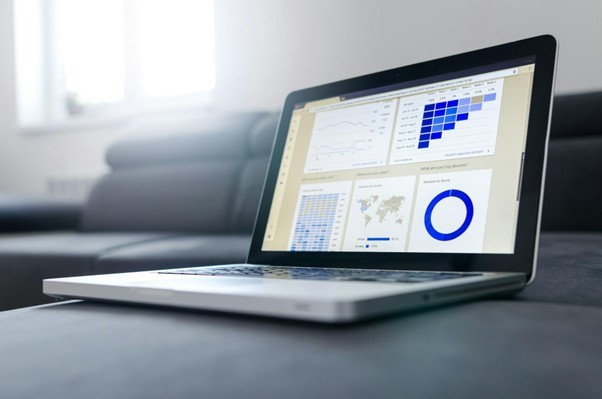
22 分で読めます — by Risa Abe
ビジネス資料に欠かせない「グラフ」。しかし、棒グラフや円グラフを「なんとなく」選んで使っている方も多いのではないでしょうか。
実はグラフにはデータの種類に応じた適切な使い分けがあり、正しく選ばなければ「伝わる資料」にはなりません。さらに、デザインの工夫次第で、同じデータでも理解度や説得力が大きく変わります。
本記事では、棒グラフ・折れ線グラフ・円グラフ・横棒グラフ・ウォーターフォールチャートといった主要なグラフの基本とコツを徹底解説します。
本記事のアジェンダ
- ビジネス資料における「グラフ活用」の重要性
- データ種類から選ぶチャート分類
- 縦棒グラフ|最も汎用性の高いグラフ
- 横棒グラフでランキングを表現
- ウォーターフォールチャートで増減を可視化
- 折れ線グラフ|推移や傾向を示す
- 円グラフ|構成比率を伝える
- グラフをデザインする共通のコツ
- 効率的にグラフを作るならthink-cell【テンプレあり】
ビジネス資料における
「グラフ活用」の重要性
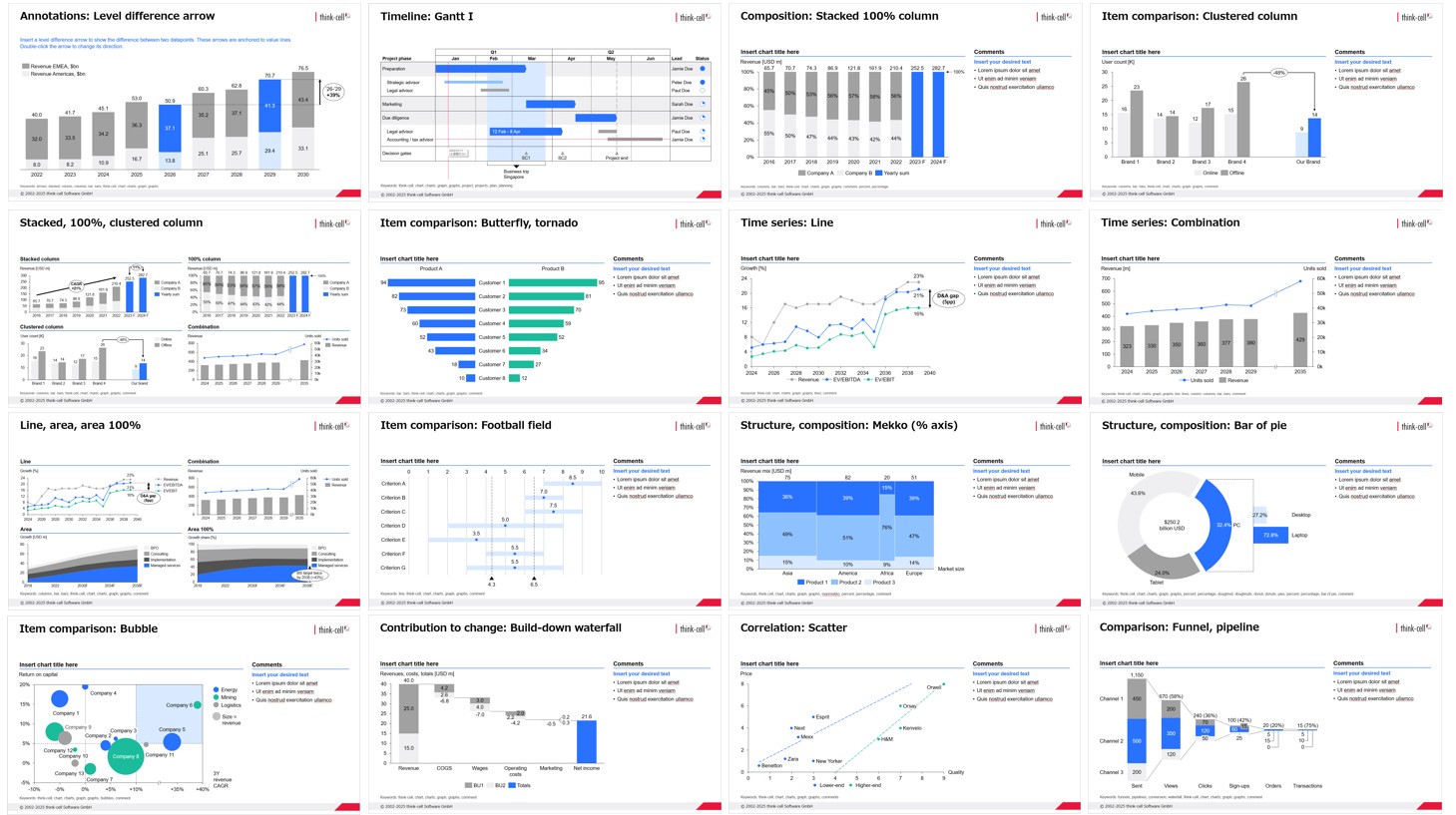
グラフは単なる装飾ではなく、数値データを正確かつ直感的に伝えるために必須となる要素です。表形式のデータでは理解に時間がかかりますが、グラフに変換すれば「ひと目で全体像」が把握できます。
特に、経営層や顧客向けの資料では、短時間で意思決定を促すために、わかりやすいグラフが欠かせません。
さらに、視覚的に訴えることで説得力が増し、提案や報告の信頼性を高められます。ビジネスシーンでは「データを見せる」のではなく「伝えるために設計する」姿勢が重要になります。
think-cellなどの資料作成効率化サービスを活用しすることで、簡単に短時間で伝わるグラフのスライドを作成することが可能です。
データ種類から選ぶチャート分類
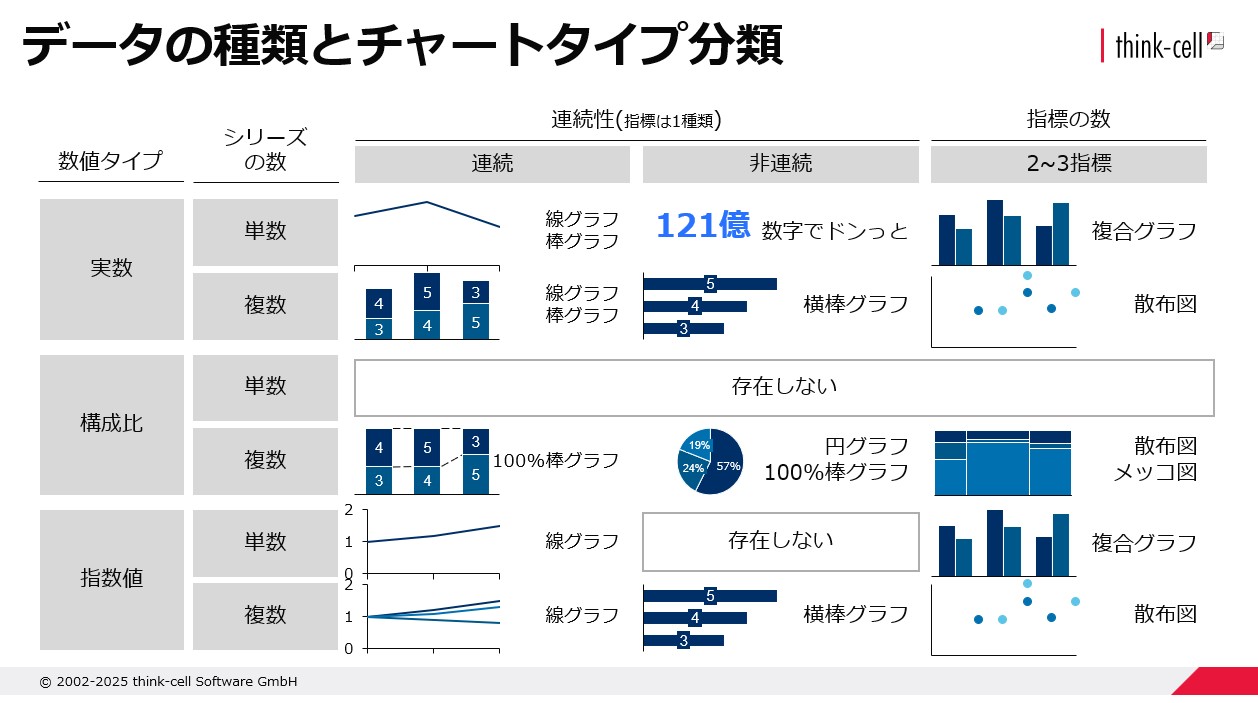
データを適切に表現するためには、まず種類を見極めることが重要です。大きく分けると「比較」「構成」「推移」「関係性」の4分類があり、それぞれに適したチャートがあります。
比較には棒グラフ、構成には円グラフ、推移には折れ線グラフ、増減の内訳にはウォーターフォールが有効です。ここからは各種類に合わせた代表的なグラフの使い方と、実務でのコツを具体的に解説します。
縦棒グラフ|最も汎用性の高いグラフ
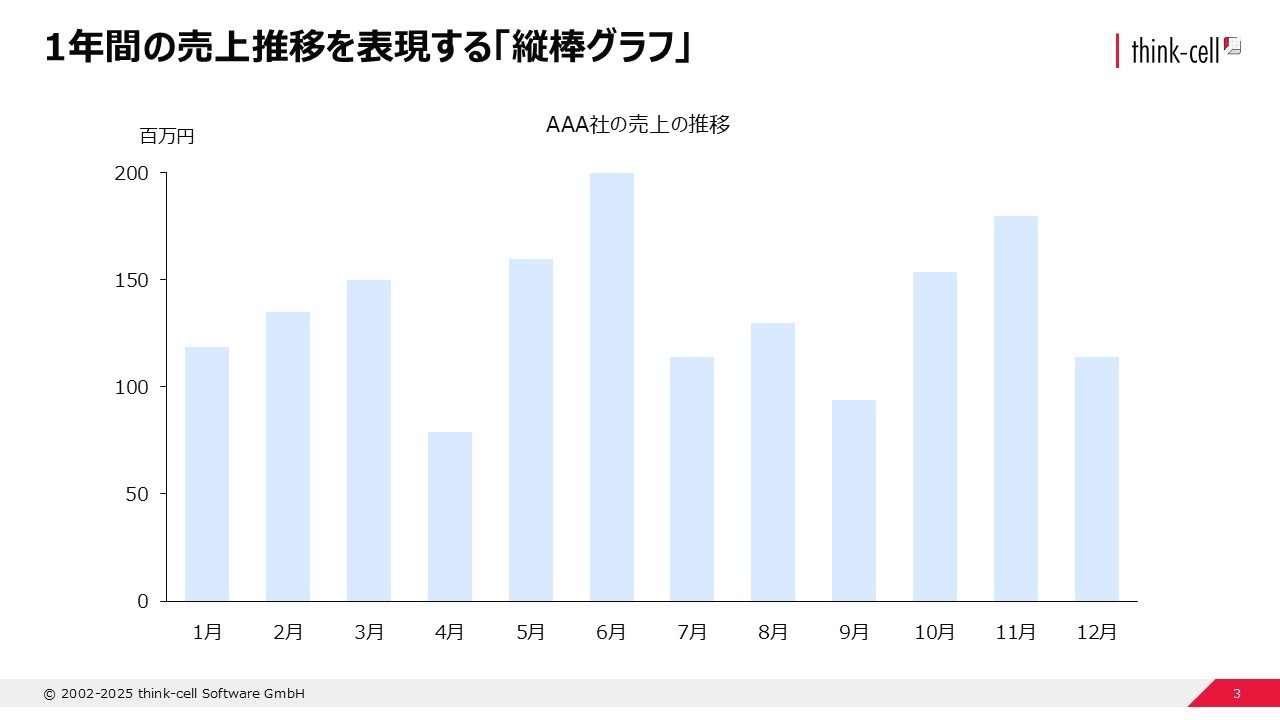
棒グラフはカテゴリごとの差を比較する際に最もよく使われる基本チャートです。売上や数量のような単位の揃ったデータを並列で比較する際に有効で、特に説得力が高い形式です。
棒グラフを活用する際のコツは、棒を論理的な順序(昇順や降順、時系列)で並べること、棒幅と間隔のバランスを整えること、使用する色数を3色程度に絞ることの3点です。
また、棒グラフの中にも「集合棒」「積み上げ棒」「100%積み上げ棒」といったバリエーションがあり、分析目的に応じて適切に選ぶ必要があります。
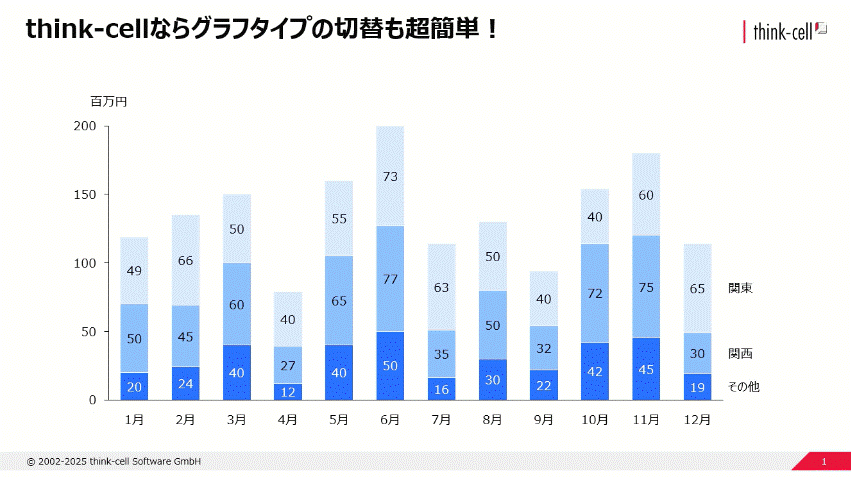
パワポ拡張ツールの「think-cell」なら、グラフタイプの切替が直感的に瞬時に行えます。その他、複雑なグラフの自動作成やその他の加工、250種類以上のビジネススライドテンプレートをパワポ内で提供。面倒な資料作成・編集も簡単に自由自在に行えます!会社のメールアドレス登録のみで、いますぐ30日間無料トライアルを始めませんか。
横棒グラフ | ランキングを表現
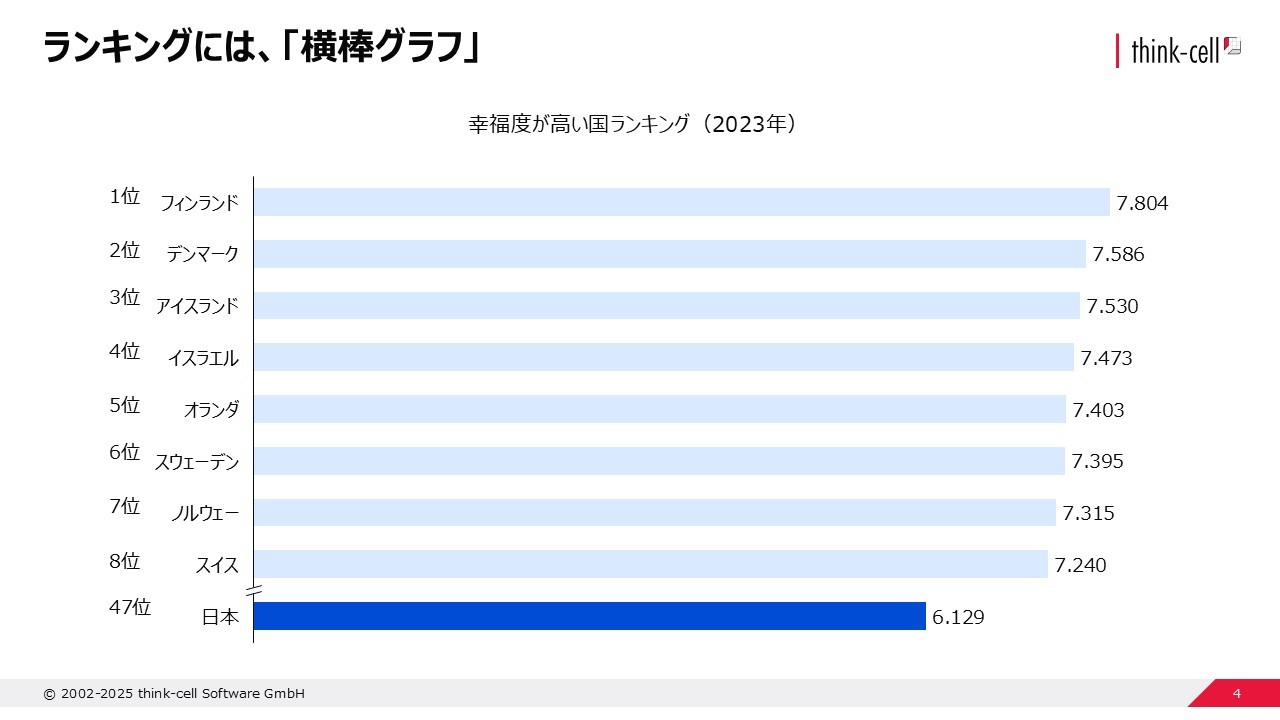
横棒グラフは、ランキング形式のデータを示す際に有効です。棒の長さで順位が直感的に理解でき、アンケート結果や市場シェアの比較に適しています。
縦方向に項目を並べるため、長いラベルも視認しやすい利点があります。ただし項目数が多すぎると煩雑になるため、基本的には10項目以内に絞るのが望ましいです。
上位項目に色を強調して視線を誘導すれば、読み手が注目すべきデータを的確に伝えられます。横棒グラフの活用により、シンプルでわかりやすい資料に仕上がります。
ウォーターフォールチャート |
増減を可視化
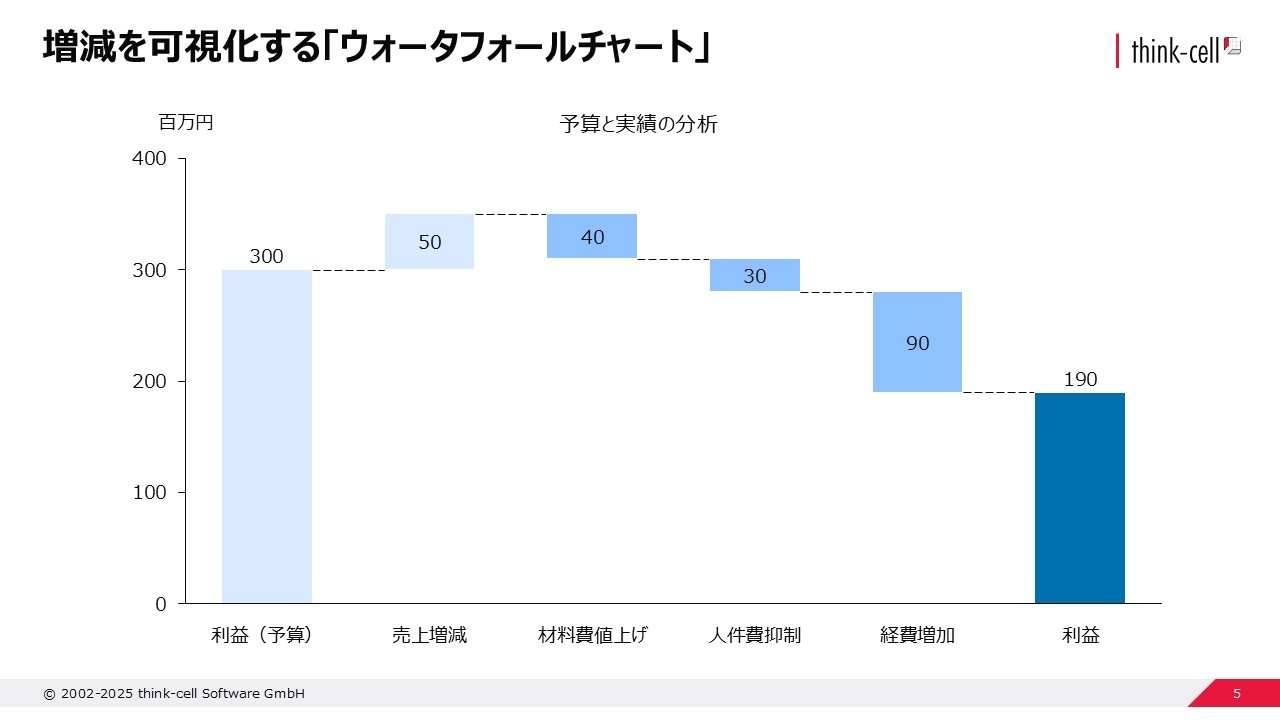
ウォーターフォールチャートは、開始値から最終値までの変化を要素ごとに可視化するためのグラフです。売上高に対するコストや利益の内訳、年度ごとの増減要素などを直感的に理解できます。損益分析やKPIレビューで特に有効であり、財務資料には欠かせません。
Excelで作成する場合はやや手間がかかりますが、数値の増減をストーリーとして伝えられるため、意思決定者に強い説得力を与えられるチャート形式です。
折れ線グラフ|推移や傾向を示す
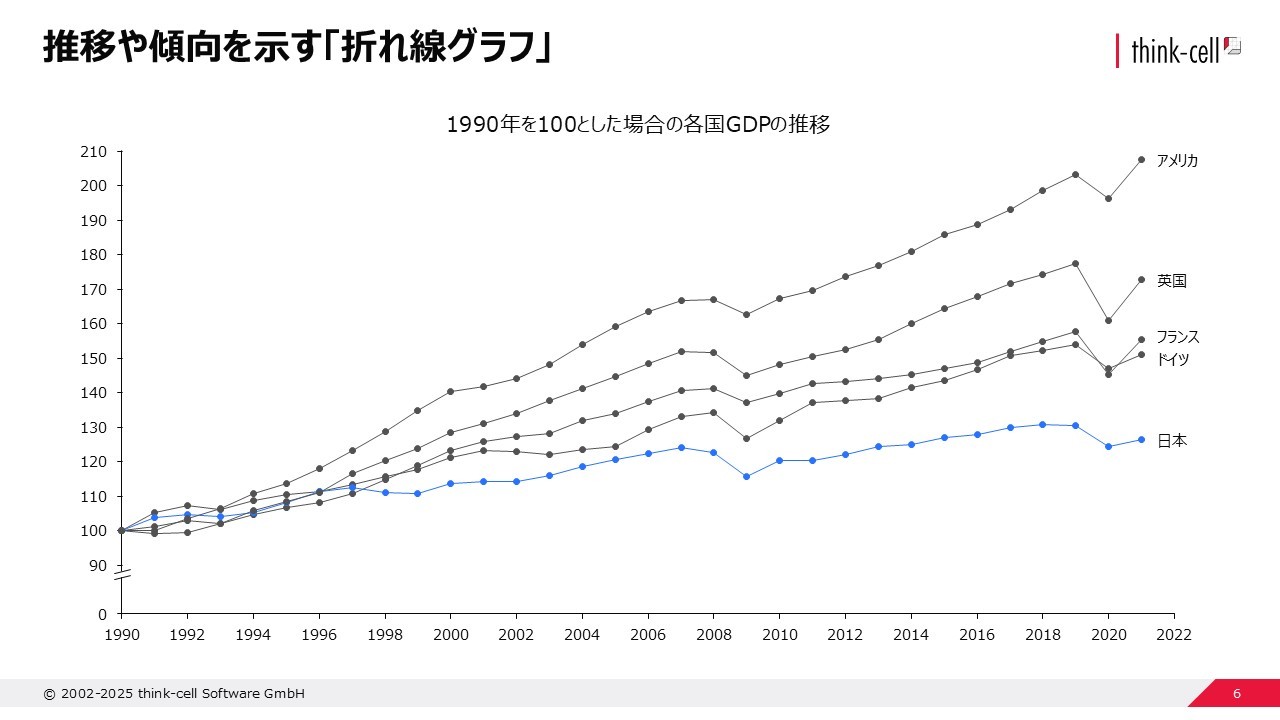
折れ線グラフは時系列の変化やトレンドを示す際に最適です。売上推移、顧客数の変動、アクセス数の増加など、時間軸を伴うデータを理解するために役立ちます。
折れ線グラフを活用する際のコツは、系列数を4つ以内に制限すること、線の色を識別しやすく統一すること、必要に応じて直接ラベルをつけることの3点です。
縦軸のスケールを適切に調整することも、データを読み手に正しく読み取ってもらうことにつながります。未来予測や目標設定を示す際にも活用され、経営判断に直結する重要な役割を担います。
円グラフ|構成比率を伝える
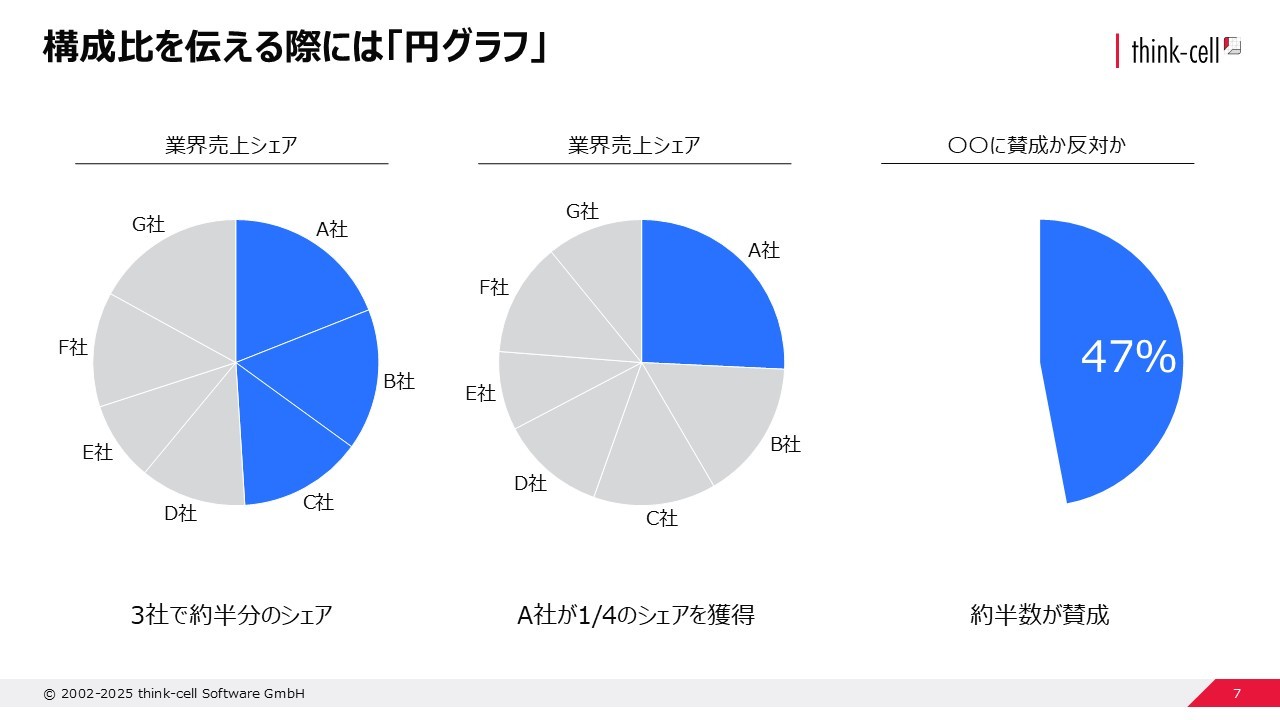
円グラフは、全体に対する構成比を示す場面に適しています。
売上構成や市場シェアの割合などを伝える際に有効ですが、要素数が多いと逆に読みにくくなる点には注意が必要です。可能であれば、項目を5つ以内に絞ると分かりやすくなります。
凡例はグラフ内に直接ラベルを配置し、色は識別しやすい組み合わせを採用しましょう。複数の円グラフを横に並べて比較するのは避けて、代替として積み上げ棒グラフを使うと読み手の誤解を防げます。
適切に活用すれば、シンプルに構成比を伝えられる便利なグラフです。
グラフをデザインする際に
共通する5つのコツ
グラフの見せ方には共通の基本ルールがあります。ここでは、グラフをデザインする際に共通する5つのコツを紹介します。
目盛りは必ず0から始める
棒グラフや折れ線グラフを作成する際、軸の開始値を0に設定するのが基本です。0以外から始めると、実際の差異が過剰に強調されてしまい、読み手に誤解を与える危険があります。
例えば売上が1,000と1,050の差であっても、軸を950から始めると差が大きく見え、成長率を誇張しているように映ります。経営層への報告資料でこのような操作を行うと「印象操作」と捉えられ、資料全体の信頼性を損なう可能性が高いです。
プロの現場では「印象と正確性の両立」を徹底しており、視覚的効果だけでなく説明責任を果たせる設計が評価されます。
3D表現は避ける
グラフを立体的に見せる3D表現は、見栄えが良さそうに感じられる一方で、実務上は大きなデメリットを伴います。特に円グラフを3Dにすると、手前にある項目が実際より大きく見えてしまい、割合が正しく伝わりません。
例えば各部門のシェアを比較する資料で3D円グラフを用いると、実際には20%しかない部門が30%以上に見えることがあり、意思決定を誤らせるリスクがあります。棒グラフや折れ線グラフでも、奥行きが加わることで棒の長さや線の傾きが歪み、数値の比較が困難になります。
実務における基本ルールは「グラフは情報伝達の道具であり、装飾ではない」という考え方です。平面表示に徹することで、データを正確に比較でき、余計な誤解を避けられます。
不要な補助線は省く
グラフに補助線を加えると数値を把握しやすくなりますが、多すぎると逆効果です。主要目盛線と補助線をすべて表示すると、グラフ全体が罫線だらけになり、肝心のデータが埋もれてしまいます。
実務上では「必要最低限の目盛線に絞る」ことを徹底しましょう。大まかな傾向を示したいプレゼン資料では主要目盛線のみ残し、補助線を削除するのが効果的です。
逆に、財務報告のように精密さが求められる資料では、薄い色や点線を用いて控えめに補助線を残すとよいでしょう。
補助線は「背景」であり「主役ではない」という前提を意識すると、わかりやすい資料に仕上がります。
色数は最小限にする
色はグラフの印象を大きく左右しますが、使いすぎると情報が散らばり、重要なメッセージがぼやけてしまいます。例えば売上構成を示す円グラフで10色以上を使うと、読み手は色と凡例を照合するのに時間がかかり、肝心の割合が伝わりにくくなります。
基本は3色程度に抑え、必要な部分だけ強調色を使用すると効果的です。例えば前年対比の折れ線グラフでは、前年をグレー、今年を青、強調したい予測値を赤で示すと、読み手は一瞬で注目点を理解できます。
色は情報伝達の強力な手段ですが、主役はあくまでデータであることを忘れずに、必要最小限に留めることが大切です。
モノクロ印刷を意識する
会議資料や報告書は必ずしもカラーで出力されるとは限らず、モノクロ印刷やプロジェクター投影では色の識別が難しくなります。色だけに依存すると、系列が判別できなくなり、意図が正しく伝わりません。
対策として、線種や濃淡を使い分けるのが有効です。実線と点線、濃いグレーと薄いグレーなどを組み合わせれば、白黒でも明確に系列を判別できます。
また、棒グラフではストライプやハッチングなどのパターンを用いると効果的です。さらに、重要なデータには数値ラベルを直接表示しておくと、色がなくても誤解を避けられます。
視認性の高い資料は、どの環境で表示されても誤解なく伝わるよう設計されています。モノクロ対応を意識することで、資料の信頼性を確保できるのです。
効率的にグラフを作るなら
think-cellがおすすめ
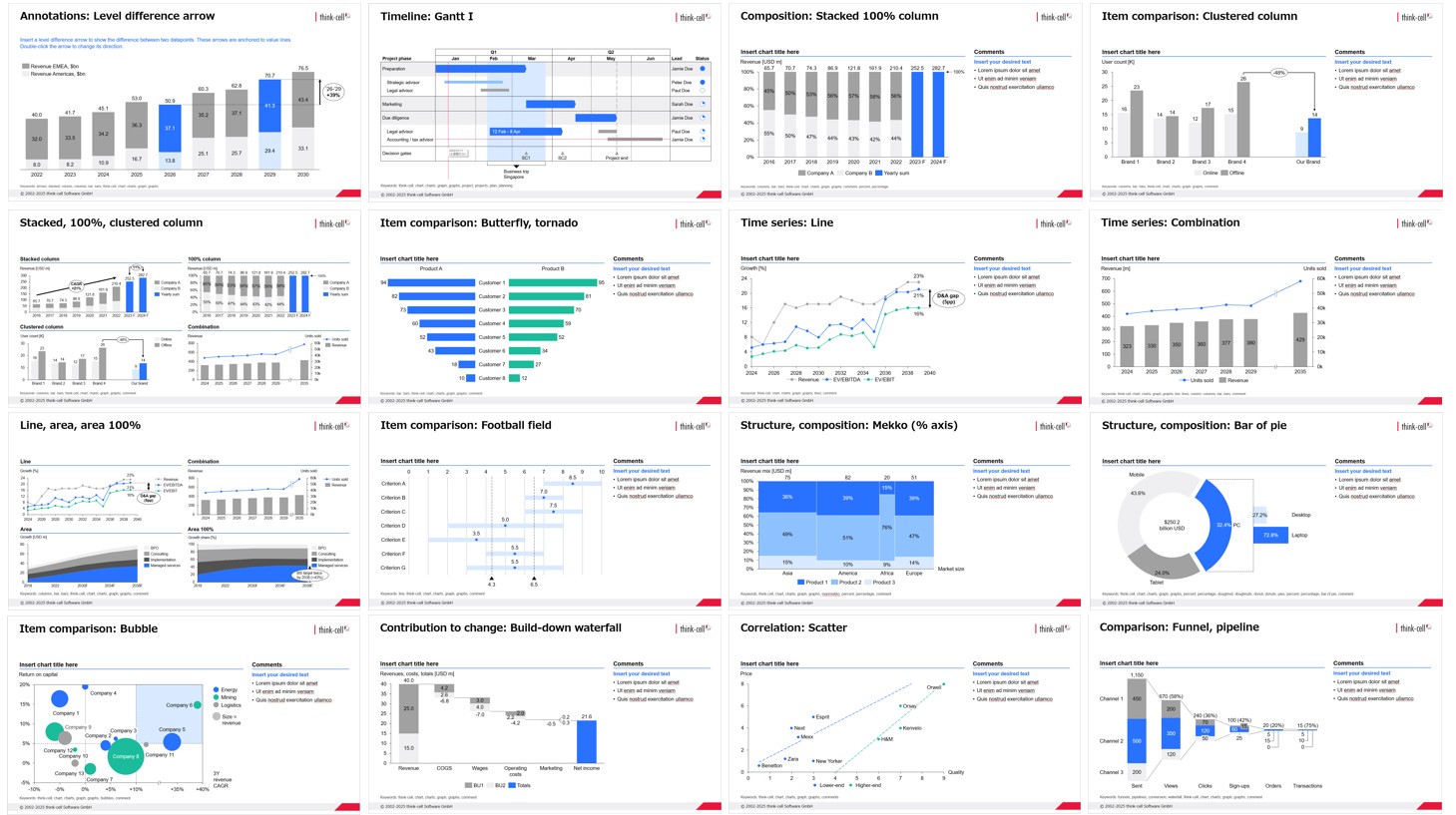
Excelの標準機能でも十分にグラフは作成できますが、複雑な加工や大量の作業には限界があります。think-cellを使えば、棒・折れ線・円はもちろん、ウォーターフォールやガントチャートまで数クリックで完成します。
また、パワポ拡張ツール「think-cell」をインストールすると、パワポ内で検索・挿入可能なビジネスシーンで便利な250種以上のテンプレートスライドを利用できます。実用的で、整ったデザインのグラフスライドが、お持ちのパワポのマスタースライドに合わせたデザインに応じで自動生成されるため、作業効率が大幅に向上し、誰でもプロ品質の資料を短時間で作成可能です。
30日間の無料トライアルも用意されており、導入のハードルも低い点が魅力です。高品質なグラフの作成を効率的に行いたい方は、ぜひお気軽に無料トライアルをご活用ください。
下記から会社メールアドレス登録のみで、いますぐ30日間無料トライアルを始めませんか。
パワポ拡張ツールの「think-cell」では、250種類以上のビジネススライドテンプレートをパワポ内で提供。複雑なスライド作成や面倒なグラフ作成・編集も簡単に自由自在に行えます!
会社のメールアドレス登録でいますぐ30日間無料で使ってみよう。

まとめ|
基本を押さえて伝わる資料に
グラフは種類の選択とデザインの工夫によって、資料の伝わり方が大きく変わります。棒・折れ線・円の基本を押さえ、横棒やウォーターフォールを組み合わせれば、ビジネス資料は格段に見やすくなります。
とはいえ、Excelの基本機能を利用して自由自在にグラフを作成するためには、十分な知識と膨大な工数が必要になります。
think-cellを活用すれば、誰でも効率的にプロ品質のグラフを作成できます。Excelでの資料作成にお悩みの方は、ぜひ一度think-cellの無料トライアルをお試しください。

着手を簡単にし、最も一般的なビジネスプレゼンテーションシナリオを網羅した、70以上ものPowerPointスライドテンプレートをご覧ください。